Olá, utilizando a integração do Pick N Go! no BeeFood Windows é possível realizar as seguintes funções para pedidos delivery:
- Cotar disponibilidade e valor para uma entrega.
- Solicitar um entregador.
- Cancelar uma entrega.
Veja abaixo como funciona a configuração e funcionamento.
Resumo
Configuração
Credenciais
Para conseguir os dados de credenciais da Pick N Go! é necessário entrar em contato com o suporte da Pick N Go! e solicitar os seguintes dados:
- App Id
- App Key
Mencionar que deseja ativar sua integração via API com a BeeFood – Sistema para Restaurantes.
Após receber os dados acesse o Menu Aplicativos -> Delivery Entrega -> Pick N Go! e preencha os dados de App Id e App Key.
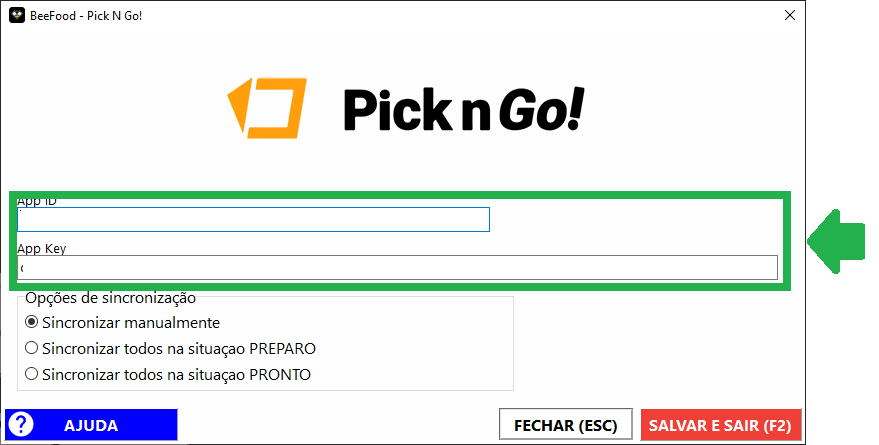
Formas de Sincronização
- Manual: deseja clicar no botão e escolher os pedidos que deseja gerenciar a entrega pela Pick N Go!.
- Preparo: sincroniza automático os pedidos assim que criados ou atualizados para a situação de PREPARO.
- Entrega: sincroniza automático os pedidos assim que forem atualizados para situação PRONTO / EM ENTREGA
Sincronizando Manualmente
Dessa forma é necessário sempre clicar no botão “Pick N Go!” presente nos detalhes de um pedido.
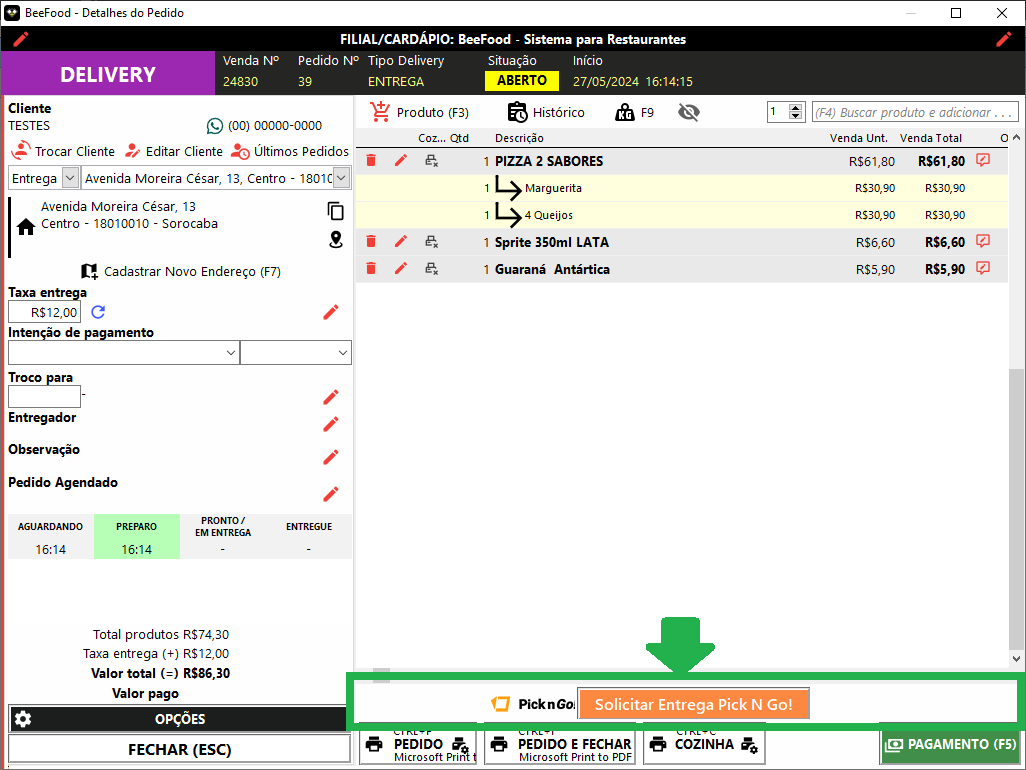
A cotação da entrega será exibida, depois clique em CONTINUAR >, confirme o método de pagamento e clique em CONFIRMAR.
Caso nenhum Método de Pagamento seja informado, será considerado que o pedido já foi pago online.
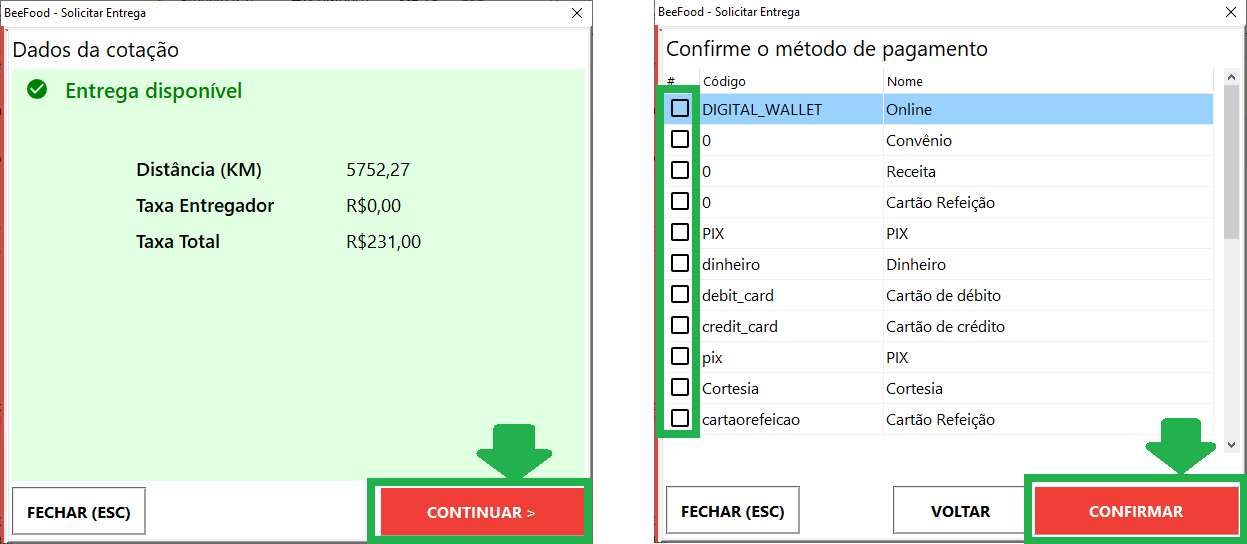
Sincronização automática ao criar pedido (PREPARO)
Dessa forma sempre que um novo pedido for criado ou atualizado para a situação PREPARO, o mesmo será sincronizado automático para Pick N Go!.

Sincronização automática ao enviar para entrega (PRONTO)
Dessa forma sempre que um pedido for atualizado para a situação PRONTO / EM ENTREGA, o mesmo será sincronizado automático para Pick N Go!.

Gestão
Entregador Pick N Go!
Ao sincronizar seu primeiro pedido para a Pick N Go!, é criado um novo entregador no sistema chamado Pick N Go!.
Então todos os pedidos que forem sincronizados serão atrelados ao entregador Pick N Go!
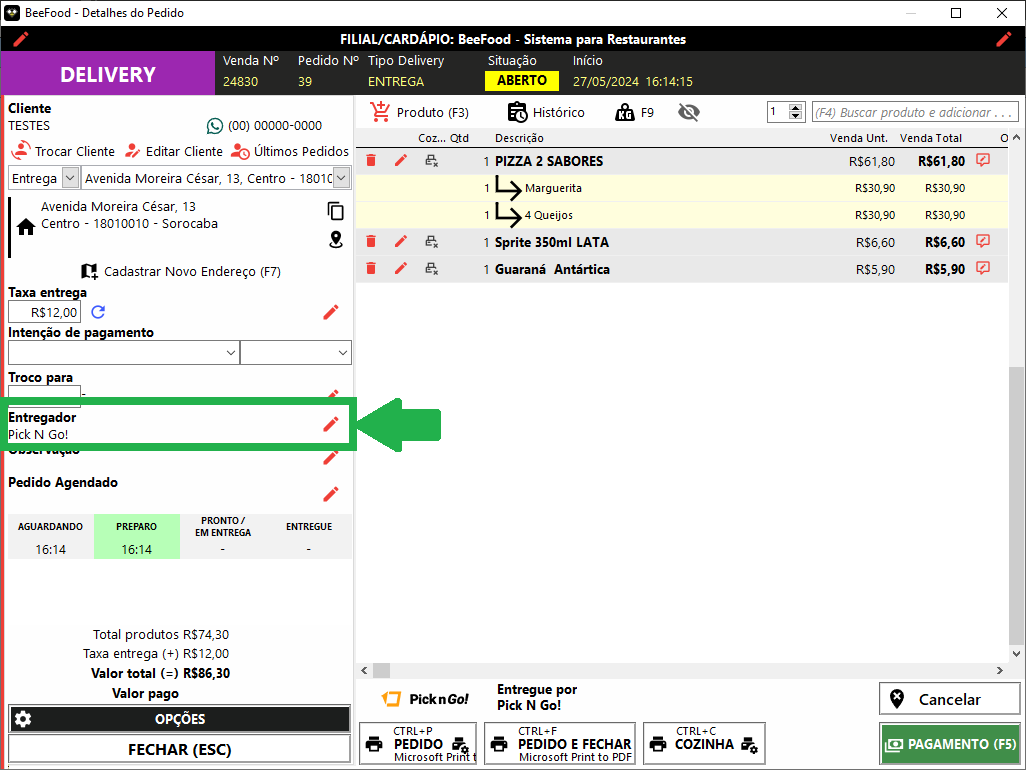
Assim tanto nos relatórios quando na tela de delivery fica de fácil visualização os pedidos que estão também no sistema da Pick N Go!.
WhatsApp: Mensagem Automática de Acompanhamento
Com o BeeBot conectado, em caso de Pick N GO!, quando o pedido sair para entrega o cliente receberá um link de acompanhamento da entrega, complemento a notificação que já é enviada no WhatsApp.
Histórico
Para verificar o histórico de sincronização e atualização dos pedidos delivery, verifique sempre a tela de Histórico, presente na tela de Delivery e nos Detalhes de um Pedido Delivery.
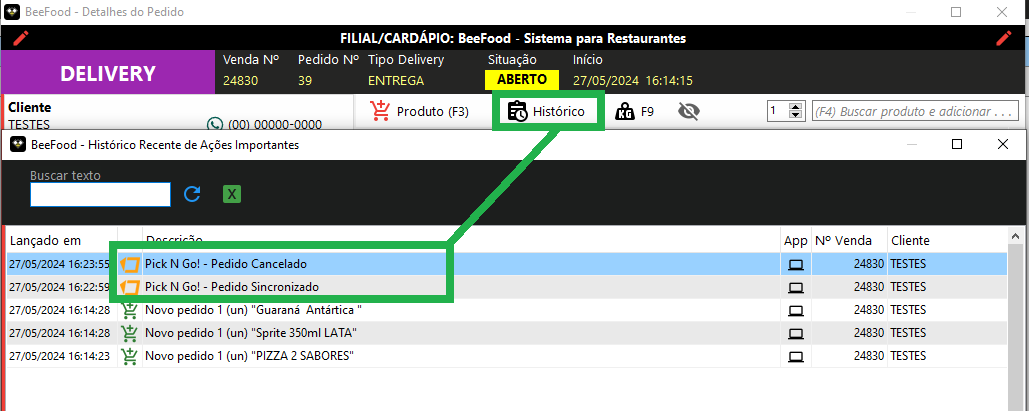
Cancelar a sincronização de um pedido
É possível remover um pedido que foi sincronizado para a Pick N Go!, para isso clique no botão “Cancelar”. O pedido não será cancelado no Sistema BeeFood, apenas será removido da Pick N Go!.
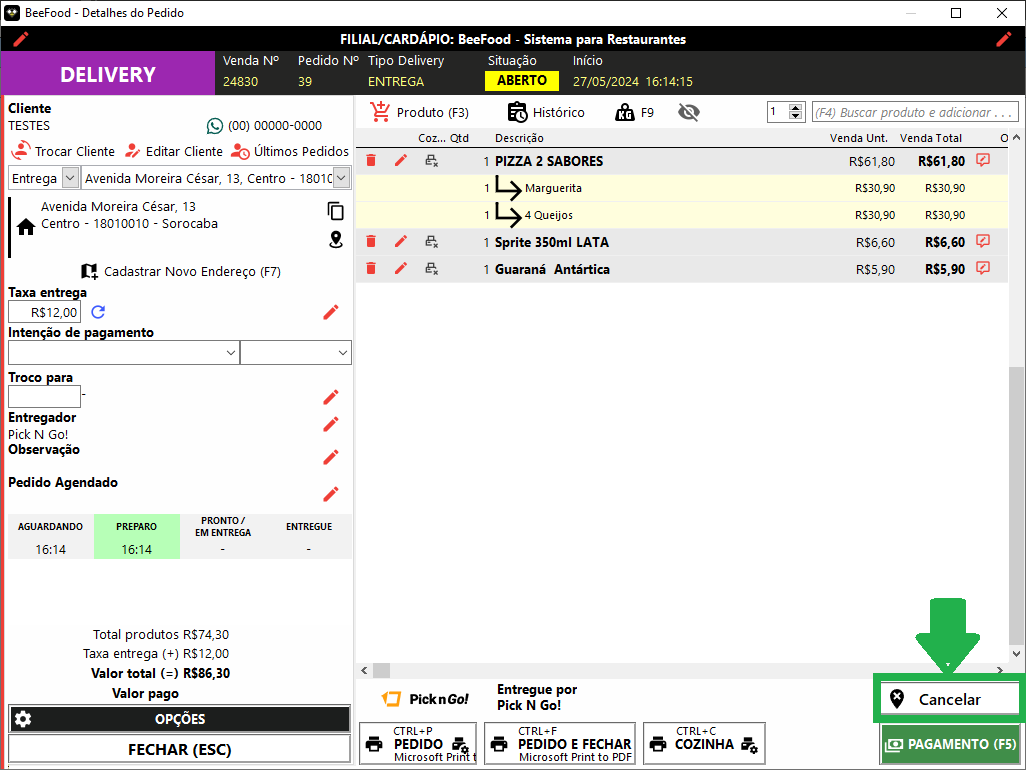
Pré-Requisitos
Caso não funcione ou não apareça o botão da integração, verifique se atende todos os requisitos abaixo:
-
Chave do Google Maps e Configuração do Cardápio Digital habilitada para Mapas Google.
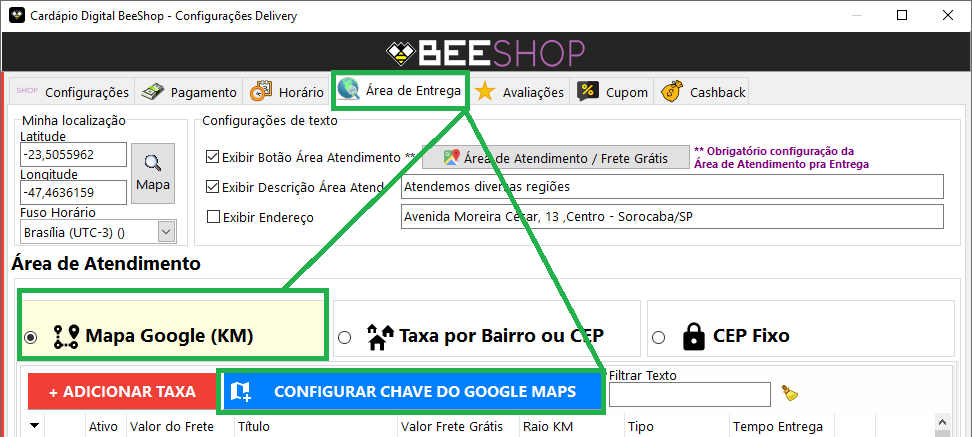
-
O botão de cotação de entrega aparece somente para pedidos Delivery que possuem endereço de entrega.